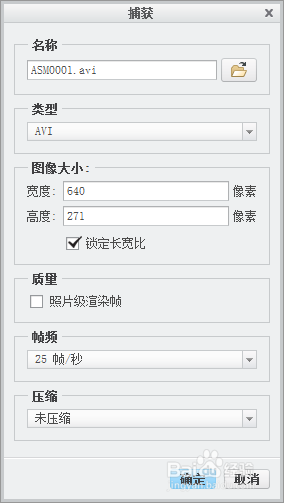1、打开creo,进入动画模块
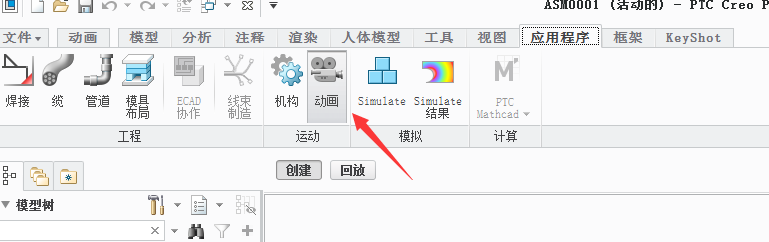
2、点击“新建动画”按钮,选择“快照”。

3、设置快照名称,点击确认。如图。
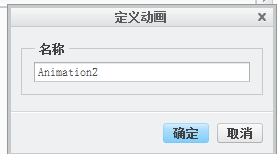
4、点击“主体定义”按钮

5、点击“每个主体一个零件”,点击确定。
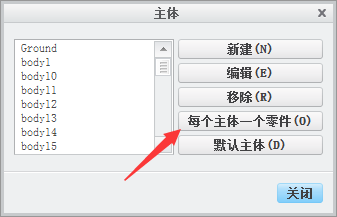
6、点击“拖动元件”

7、如图,利用高级拖动选项的各项拖动每个主体,并按照时间顺序创建快照
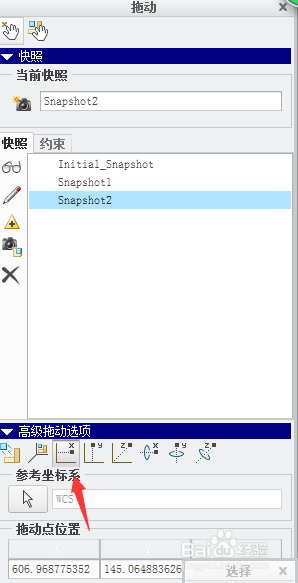
8、点击“关键帧序列”

9、在弹出的界面中进行相应设置,如下图示
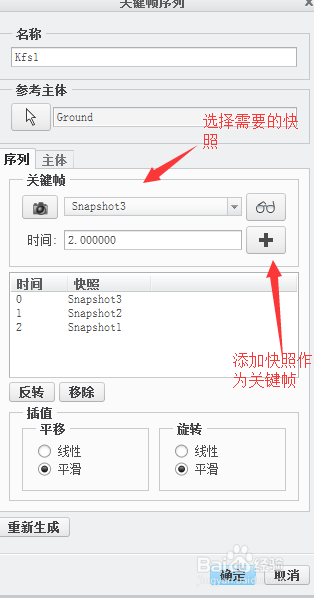
10、点击“生成”按钮,等待生成完成。
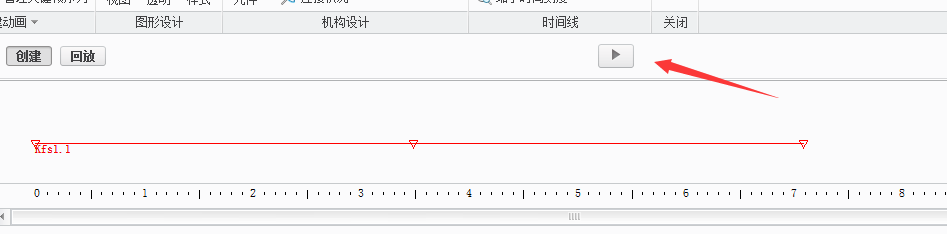
11、点击“回放”按钮
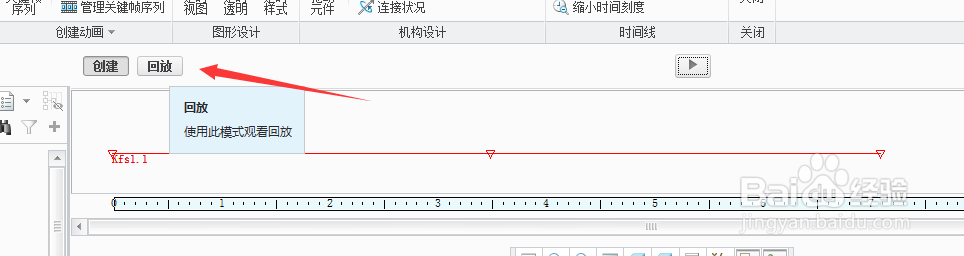
12、点击“保存”按钮,进入保存界面
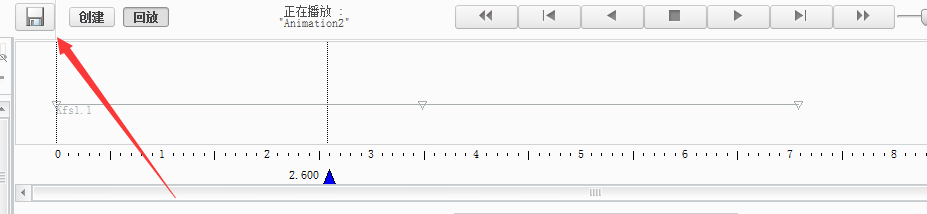
13、在保存界面中设置好要输出动画的名称,分辨率,帧数,格式等,点击确定。等待动画生成完成即可。